- Autors Jason Gerald [email protected].
- Public 2024-01-19 22:13.
- Pēdējoreiz modificēts 2025-01-23 12:26.
Šajā rakstā wikiHow tiek mācīts, kā izveidot aizzīmes PowerPoint prezentācijās. Varat veikt šīs darbības gan PowerPoint Windows, gan Mac versijām.
Solis
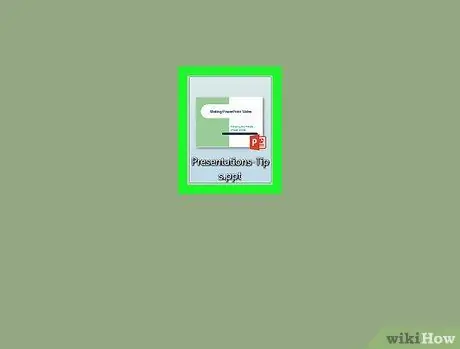
1. solis. Atveriet PowerPoint prezentāciju
Veiciet dubultklikšķi uz saglabātā PowerPoint prezentācijas faila vai atveriet programmu PowerPoint un atlasiet jaunu prezentāciju.
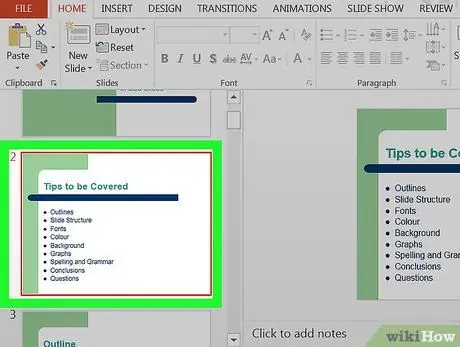
2. solis. Izvēlieties lapu, kurā vēlaties rakstīt
Programmas loga kreisajā pusē noklikšķiniet uz lapas ikonas, lai atvērtu lapu, kurai vēlaties pievienot informācijas aizzīmi.
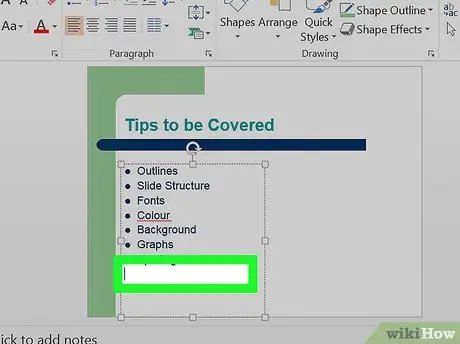
3. solis. Izvēlieties, kur pievienot tekstu
Noklikšķiniet uz teksta apgabala lapā, lai novietotu kursoru šajā apgabalā.
Piemēram, varat noklikšķināt uz lodziņa “Nosaukums” vai “Noklikšķiniet, lai pievienotu tekstu”
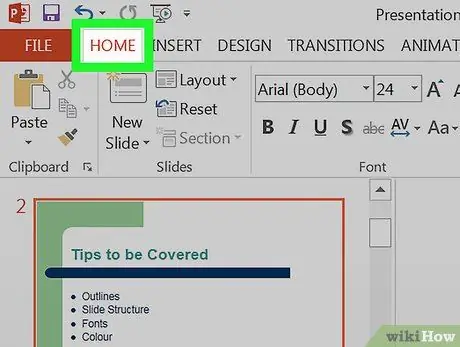
4. solis. Noklikšķiniet uz cilnes Sākums
Tas atrodas PowerPoint lentes augšējā kreisajā stūrī, oranžā lentē, kas parādās programmas loga augšdaļā.
Ja izmantojat Mac datoru, ņemiet vērā, ka " Mājas "atšķiras no ēdienkartes" Mājas ”Tiek parādīts datora ekrāna augšējā kreisajā stūrī.
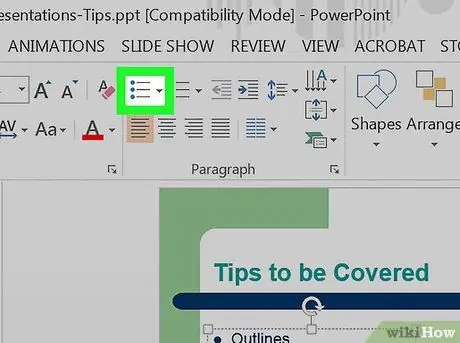
5. solis. Izvēlieties vēlamo aizzīmes formātu (aizzīme)
Noklikšķiniet uz vienas no trīs rindu ikonām, kas parādās segmenta “Rindkopas” augšējā kreisajā stūrī, cilnē vai rīkjoslā “ Mājas Jums ir vismaz divas izvēles: standarta aizzīmes vai numurētas aizzīmes.
-
Varat arī noklikšķināt uz izvēlnes
aizzīmju atlases augšējā labajā stūrī, lai redzētu dažādus šī ložu veidus.
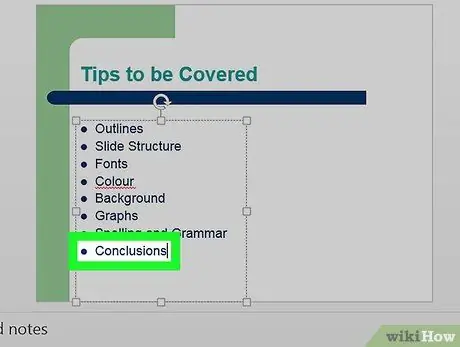
6. solis. Izveidojiet aizzīmju sarakstu
Ierakstiet pirmās aizzīmes vārdu vai frāzi un pēc tam nospiediet taustiņu Enter. Pēc tam tiks izveidoti punkti par pirmo informāciju, un jūs varat izveidot jaunus punktus turpmākai informācijai.
- Atkārtojiet šo procesu katram punktam, kuru vēlaties pievienot.
- Nospiediet atpakaļatkāpes taustiņu, kad kursors atrodas blakus jaunai aizzīmei, lai pārtrauktu punktu pievienošanu.
Padomi
- Varat izmantot dažādus PowerPoint aizzīmju formātus, lai atšķirtu apakšpunktus no galvenajiem punktiem.
- Ja jums ir esošs informācijas saraksts un vēlaties to pārvērst aizzīmju punktos, iezīmējiet informācijas sarakstu un noklikšķiniet uz vēlamā aizzīmju formāta, lai katrai informācijas rindiņai lietotu aizzīmes ikonu.






